Configuração de porta com RLANs em uma rede CBW
Objetivo
O objetivo deste artigo é criar uma rede RLAN (Remote Local Area Network) e atribuir portas e grupos de pontos de acesso em um ponto de acesso principal (AP) Cisco Business Wireless (CBW).
Dispositivos aplicáveis | Versão do software
- 145AC (Folha de dados) | 10.4.1.0 (Baixe o mais recente)
- 240AC (Folha de dados) | 10.4.1.0 (Baixe o mais recente)
Introdução
Os APs CBW são baseados em 802.11 a/b/g/n/ac (onda 2), com antenas internas. Esses APs suportam o mais recente padrão 802.11ac Wave 2 para maior desempenho, maior acesso e redes de maior densidade.
Os APs 145AC e 240AC mencionados neste artigo têm a capacidade de ser usados em uma rede tradicional ou em malha. Este artigo usa o equipamento para uma rede sem fio tradicional.
Se você quiser aprender os conceitos básicos de rede em malha, confira Cisco Business: Bem-vindo à Rede em Malha Sem Fio.
Se você preferir fazer a configuração de porta em uma rede em malha, leia Configurar portas Ethernet do ponto de acesso sem fio Cisco Business no modo em malha.
Em uma rede sem fio tradicional, uma RLAN é usada para autenticar clientes com fio usando o AP principal. Quando o cliente com fio se une com êxito ao AP principal, as portas LAN trocam o tráfego entre os modos de switching central ou local. O tráfego do cliente com fio é tratado como tráfego de cliente sem fio.
A RLAN envia a solicitação de autenticação para autenticar o cliente com fio. A autenticação do cliente com fio em uma RLAN é semelhante à do cliente sem fio autenticado central.
Se você precisa apenas de uma VLAN (Virtual Local Area Network, Rede local virtual), não é necessário configurar uma RLAN. Uma RLAN vem no AP por padrão, VLAN 1 Nativa. Ela tem segurança aberta e todas as portas são atribuídas a essa RLAN por padrão.
Se você não estiver familiarizado com os termos usados, confira Cisco Business: Glossário de termos novos.
As RLANs não funcionam em uma rede em malha. A malha não é ativada por padrão, portanto, a menos que o AP esteja sendo executado no modo de malha anteriormente, você está definido para ir.
Configuration Steps
Ajuda para iniciantes
Esta seção alternada destaca dicas para iniciantes.
Fazendo login
Faça login na Interface de usuário da Web (IU) do AP principal. Para fazer isso, abra um navegador da Web e digite https://ciscobusiness.cisco. Você pode receber um aviso antes de continuar. Insira suas credenciais.Você também pode acessar o AP principal inserindo https://[ipaddress] (do AP principal) em um navegador da Web.
Dicas de ferramenta
Se você tiver dúvidas sobre um campo na interface do usuário, verifique se há uma dica de ferramenta que se pareça com a seguinte: ![]()
Problemas ao localizar o ícone Expandir Menu Principal?
Navegue até o menu no lado esquerdo da tela. Se você não vir o botão do menu, clique nesse ícone para abrir o menu da barra lateral.
Aplicativo empresarial da Cisco
Esses dispositivos têm aplicativos associados que compartilham alguns recursos de gerenciamento com a interface de usuário da Web. Nem todos os recursos na interface de usuário da Web estarão disponíveis no aplicativo.
Perguntas mais freqüentes
Se você ainda tiver perguntas não respondidas, verifique nosso documento de perguntas frequentes. FAQ
Passo 1
Ligue o ponto de acesso se ele ainda não estiver ligado. Verifique o status das luzes indicadoras. Quando a luz do LED estiver piscando em verde, continue com a próxima etapa.
Passo 2
Faça login na Interface de usuário da Web (IU) do AP principal. Abra um navegador da Web e digite https://ciscobusiness.cisco Você poderá receber um aviso antes de continuar. Digite suas credenciais.
Você também pode acessá-lo inserindo o endereço IP do AP primário em um navegador da Web.
Etapa 3
O AP não pode estar no modo de malha para que uma RLAN funcione. Para desativar o modo de malha, navegue até Wireless Settings > Mesh. Selecione para desativar a malha. Se o seu AP for novo ou você souber que o modo de malha não está ativado, você poderá passar para a Etapa 7.
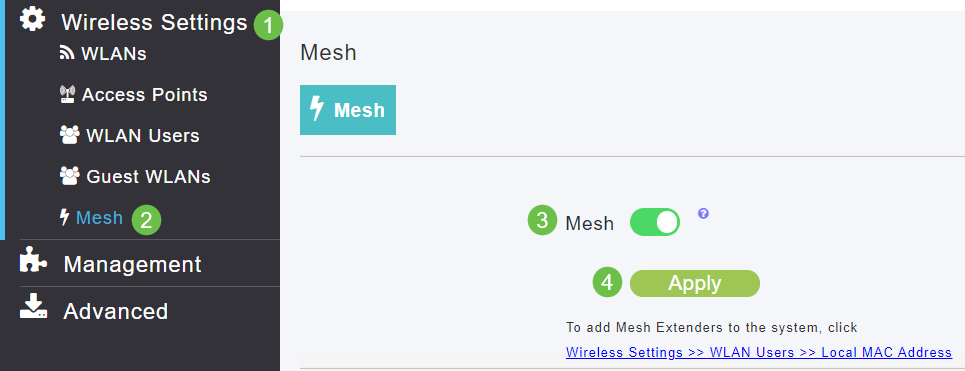
Passo 4
Confirme se deseja desativar o modo de malha clicando em Sim.
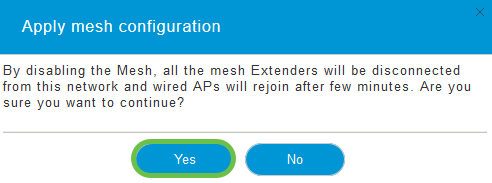
Etapa 5
Salve suas configurações clicando no ícone Save no painel superior direito da tela Web UI.

Etapa 6
Confirme o salvamento clicando em OK. O AP será reinicializado. Isso levará de 8 a 10 minutos para ser concluído.
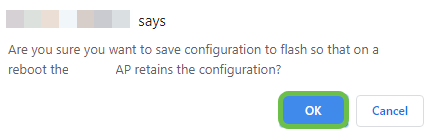
Etapa 7
Uma RLAN pode ser criada navegando até Wireless Settings > WLANs. Em seguida, selecione Add new WLAN/RLAN.
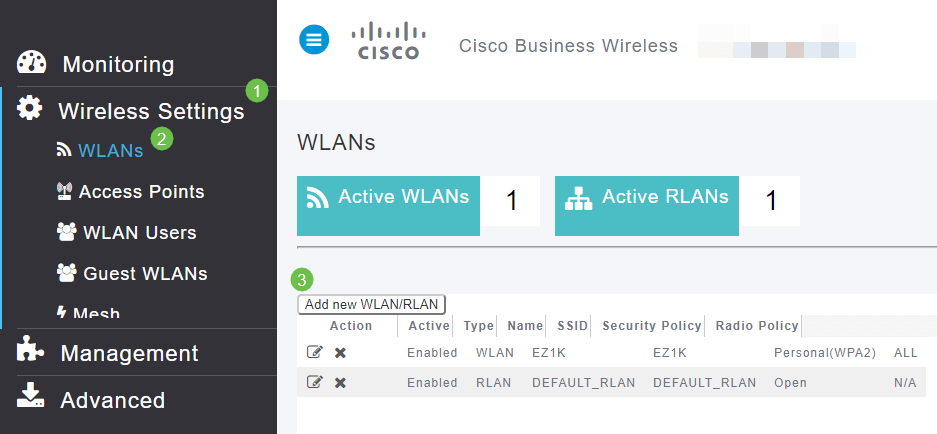
Passo 8
Selecione RLAN. Crie um nome para o Perfil.
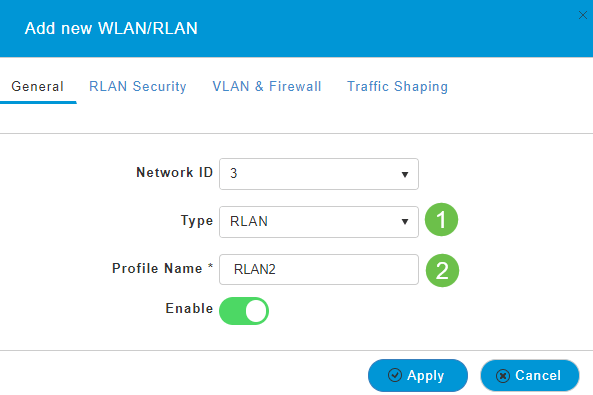
Etapa 9 (Usando a Segurança Aberta)
Na guia RLAN Security. Em Tipo de segurança, você pode selecionar Abrir ou 802.1X.
Neste exemplo, o Tipo de segurança foi deixado como o padrão.
Clique em Apply. Isso ativará automaticamente esta RLAN de Segurança Aberta. Vá para a Etapa 11.
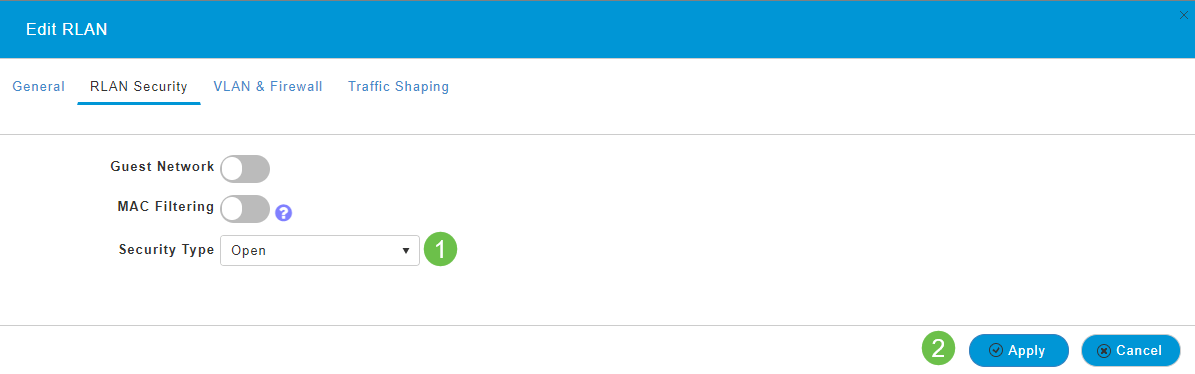
Etapa 10a (Usando a segurança 802.1X)
Para configurar o Radius externo, você deve ter um servidor Radius configurado em Contas de administração em RADIUS em Expert View. Clique no ícone de seta no menu superior direito da interface do usuário da Web para alternar para Expert View. Para obter detalhes sobre como configurar um servidor RADIUS, consulte Radius
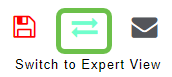
Etapa 10b (Usando a segurança 802.1X)
Se você escolher 802.1X como Tipo de segurança, mais opções deverão ser selecionadas. Você precisa selecionar o seguinte:
- Modo de host - Host único ou vários hosts
- Servidor de autenticação - Raio externo ou AP
- Modo MAB - Ativado ou Desativado. Para adicionar endereços MAC, siga as instruções na próxima etapa.
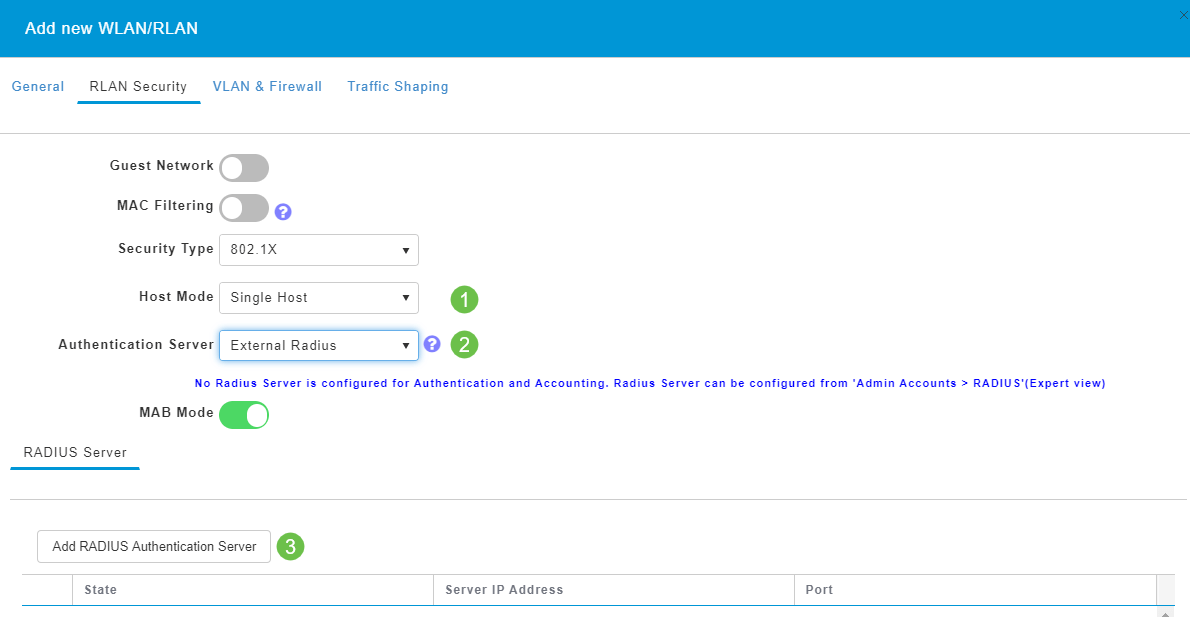
Etapa 11 (opcional)
O Modo MAC Authentication Bypass (MAB) significa que, se você tiver um endereço MAC listado em WLAN Users (Usuários de WLAN), o dispositivo não precisará se autenticar. Os endereços MAC listados podem ignorar a autenticação para receber acesso automático à rede ou negá-la automaticamente. Isso seria útil em um caso em que um telefone IP é conectado a uma porta PoE em um switch.
Você pode rotular cada endereço MAC de duas maneiras:
- Allowlisted - O dispositivo recebe acesso automático.
- Lista de bloqueio - O acesso ao dispositivo será automaticamente negado.
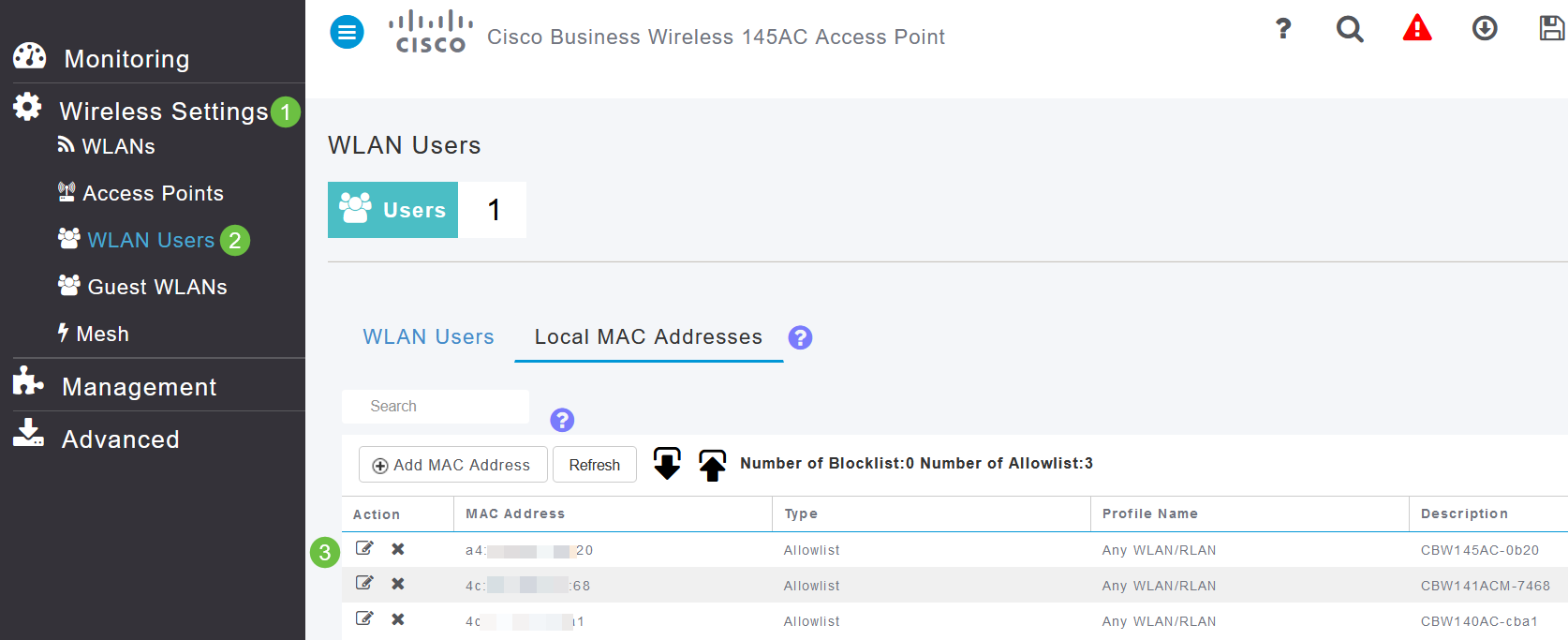
Etapa 12
Na guia VLAN & Firewall, você pode selecionar Usar VLAN Tagging e selecionar um número de VLAN ID.
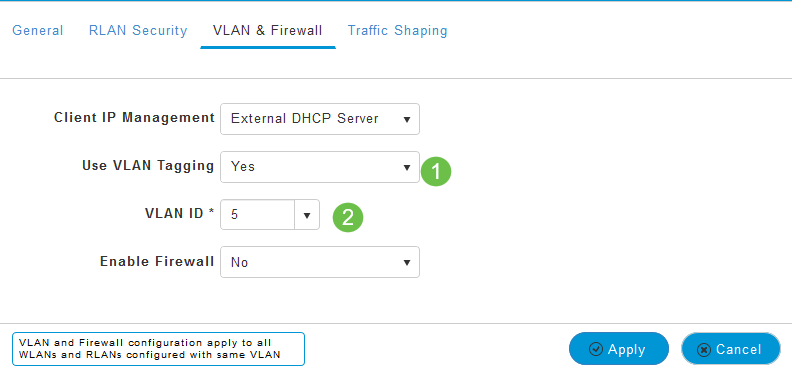
Etapa 13 (opcional)
Você pode selecionar Enable Firewall se quiser configurar Access Control Lists (ACLs), que permite permitir ou rejeitar o acesso para endereços IP ou VLANs específicos. Isso é usado se alguém estiver se conectando ao dispositivo da porta de rede para se conectar à rede.
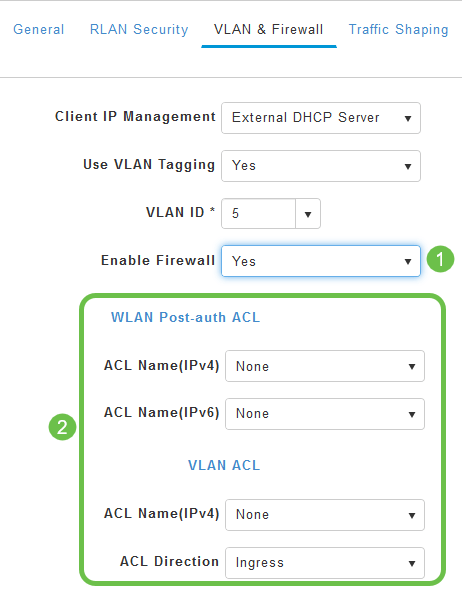
Etapa 14 (opcional)
Na guia Traffic Shaping, você pode configurar a modelagem de tráfego habilitando o Application Visibility Control. Isso define a priorização do tráfego.
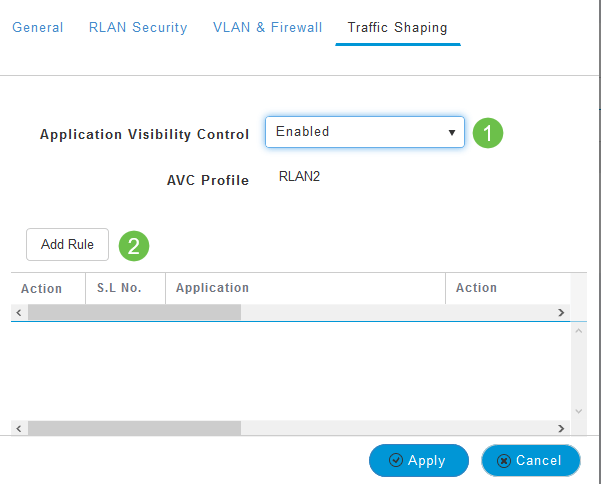
Etapa 15 (opcional)
Na guia Agendamento, você pode selecionar um agendamento. Isso define os horários em que a porta poderá ser conectada à rede.
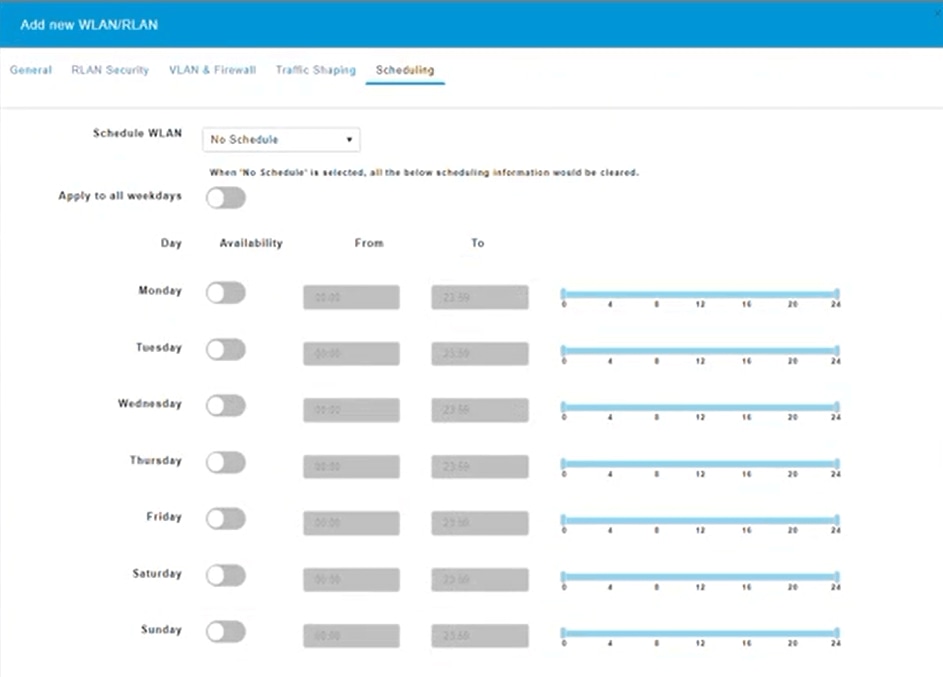
Etapa 16 (opcional)
Agora que a RLAN foi criada, você pode navegar para Wireless Settings > Access Point Groups. É aqui que você pode adicionar ou editar grupos. Para exibir essa tela, você precisa estar na Expert View, que você selecionou na Etapa 10a.
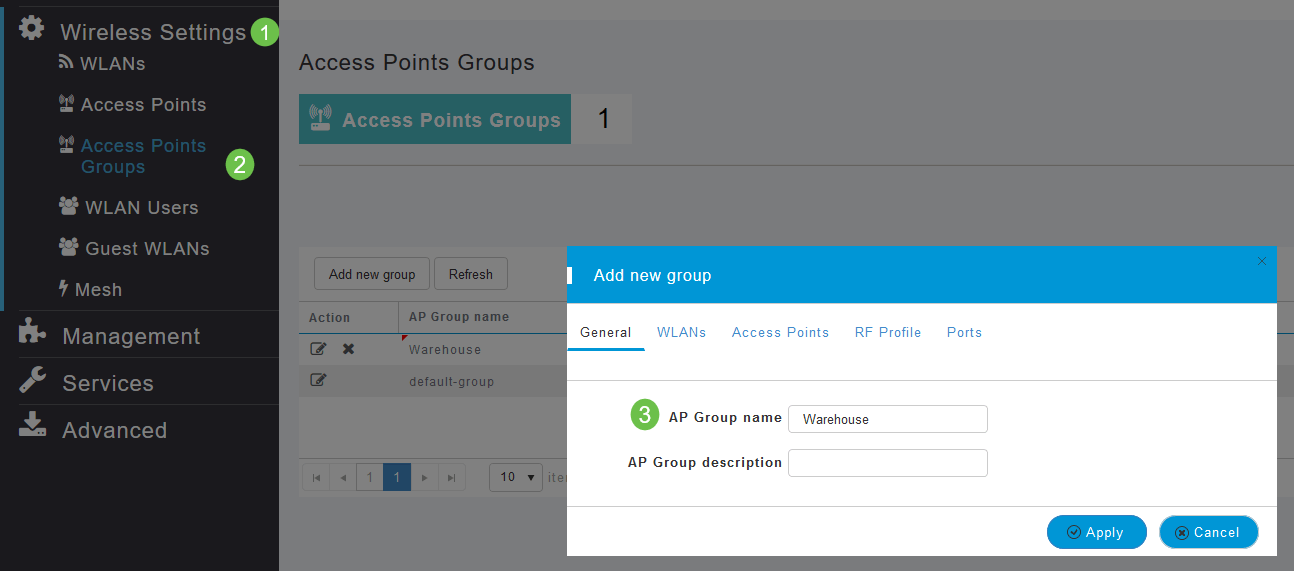
Etapa 17
Na guia Ports, você pode atribuir as portas no AP a LANs remotas específicas.
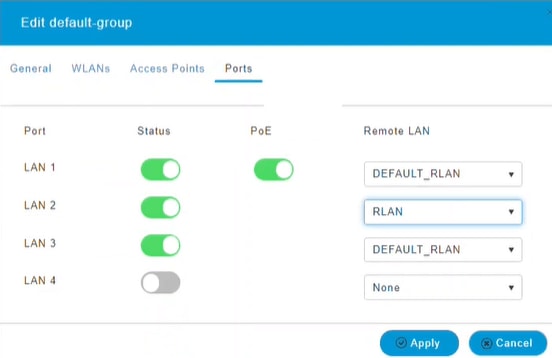
Etapa 18
Na guia Access Points, você precisa atribuir um ponto de acesso específico a esse grupo de pontos de acesso. Clique em Apply.
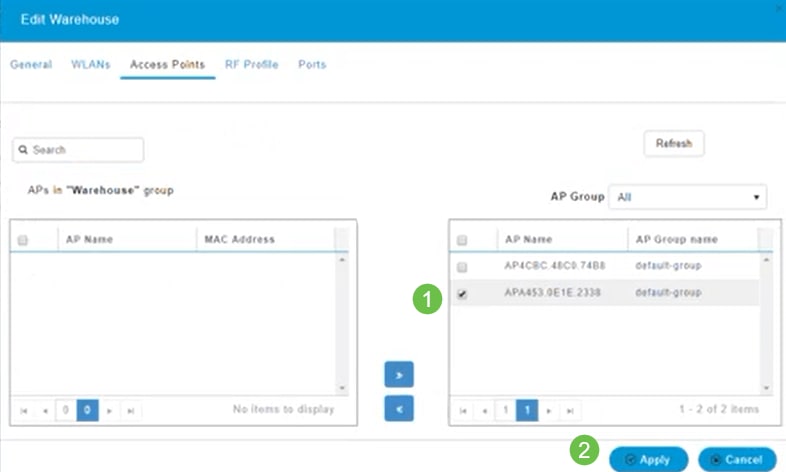
Etapa 19
Selecione Sim para confirmar.
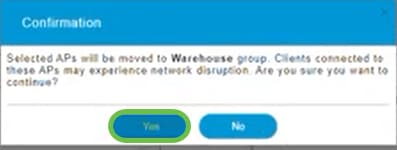
Etapa 20
Salve suas configurações clicando no ícone Save no painel superior direito da tela Web UI.

Etapa 21
Confirme o salvamento clicando em OK. O AP será reinicializado. Isso levará de 8 a 10 minutos para ser concluído.
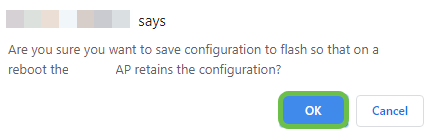
Exibir a RLAN
Para exibir a RLAN que você criou, selecione Wireless Settings > WLANs. Você verá o número de RLANs Ativas aumentado para 2 e a nova RLAN será listada.
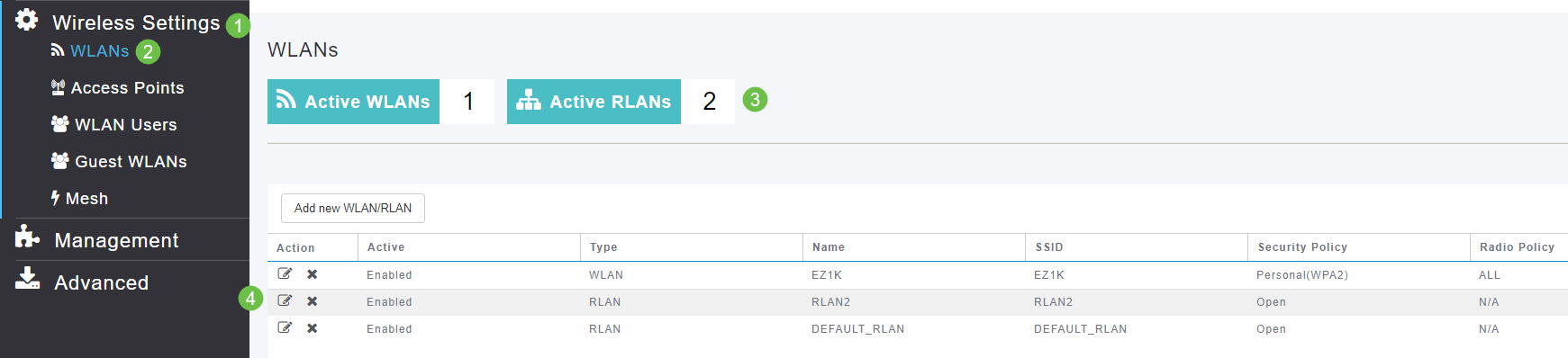
Editar a RLAN
Quando você clicou em Aplicar no final da configuração de sua RLAN, a RLAN foi ativada automaticamente. Se você precisar desativar a RLAN ou fazer outras alterações, siga estas simples etapas abaixo.
Passo 1
Selecione Wireless Settings > WLANs. Clique no ícone de edição.
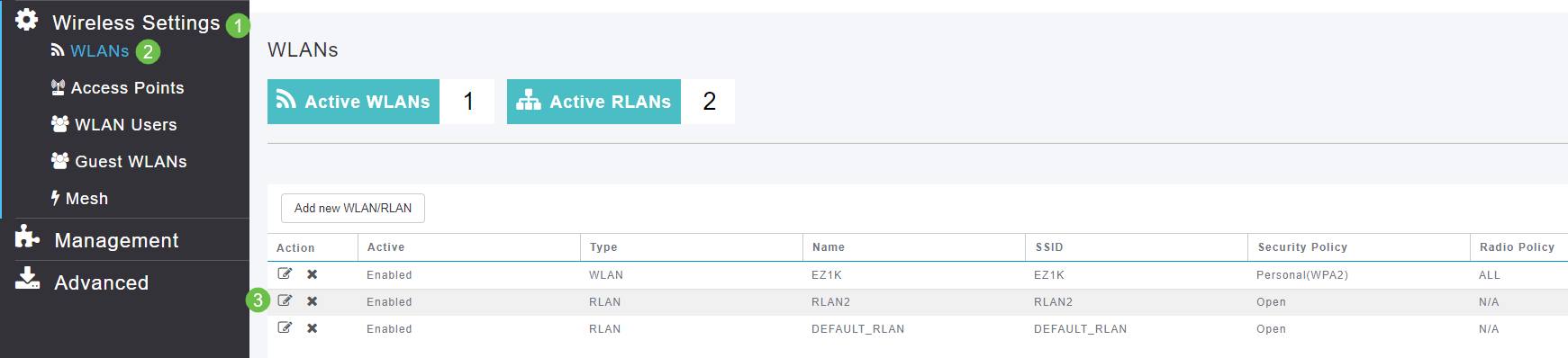
Passo 2
Você receberá uma janela pop-up notificando-o de que a edição da RLAN interromperá a rede momentaneamente. Confirme se deseja continuar clicando em Sim.
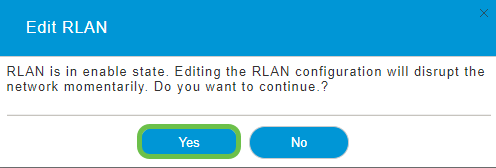
Etapa 3 (Ativar/Desativar)
Na janela Edit WLAN/RLAN, em General, selecione Enabled ou Disabled para habilitar/desabilitar a RLAN. Clique em Apply.
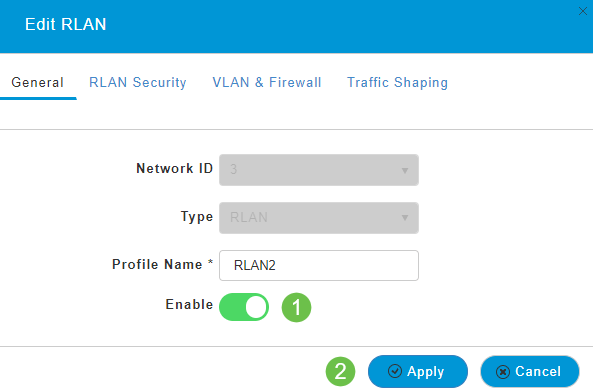
Etapa 4 (Editar outras configurações)
Navegue até as guias RLAN Security, VLAN & Firewall ou Traffic Shaping se precisar alterar as configurações. Clique em Aplicar depois de fazer as alterações.
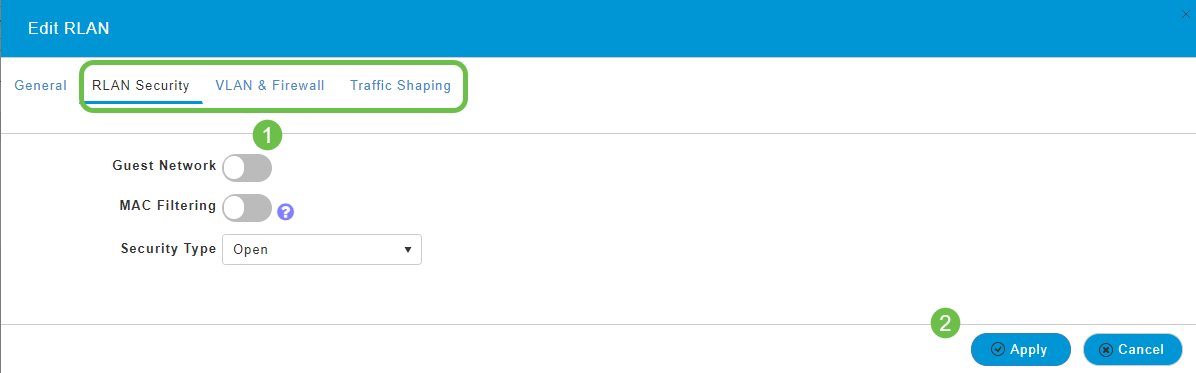
Etapa 5
Salve suas configurações clicando no ícone Save no painel superior direito da tela Web UI.

Conclusão
Agora você criou uma RLAN em sua rede CBW. Divirta-se e sinta-se à vontade para adicionar mais, se necessário.
Histórico de revisões
| Revisão | Data de publicação | Comentários |
|---|---|---|
1.0 |
14-May-2020
|
Versão inicial |
 Feedback
Feedback